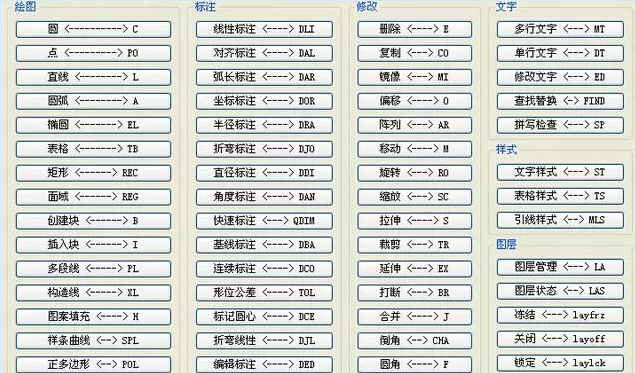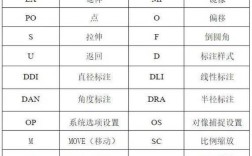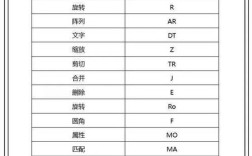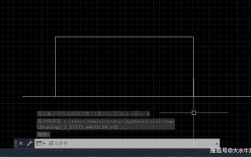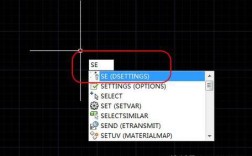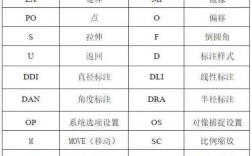在CAD软件中,"J"开头的命令主要用于对象的连接、合并或编辑操作,其中最常用的是"JOIN"命令(快捷键为J),该命令可以将多个相似对象合并为一个单一对象,简化图形结构并提高编辑效率,以下将详细解析JOIN命令的功能、操作步骤、适用对象类型及注意事项,并通过表格对比不同对象的合并效果,最后补充相关FAQs。
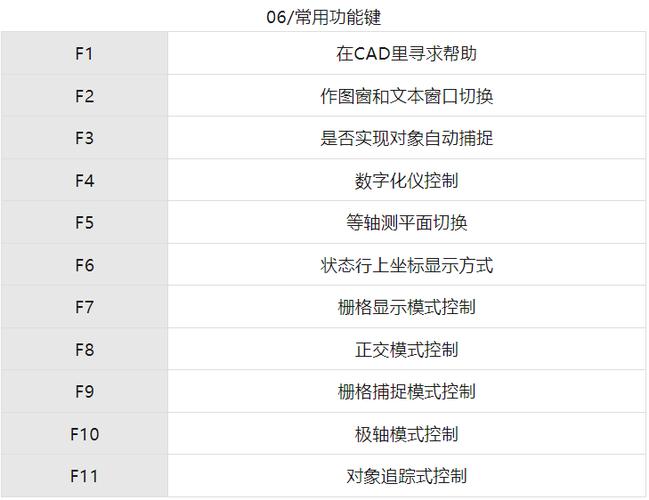
JOIN命令的核心功能
JOIN命令的主要作用是将两个或多个同类对象合并为一个整体,可以将多条直线合并为一条多段线,将多个圆弧合并为一个完整的圆或圆弧,或将连续的椭圆弧合并为椭圆,该命令在处理复杂图形时尤为实用,尤其在需要统一对象属性或减少图层数量时,需要注意的是,JOIN命令仅适用于同类对象,且对象之间必须满足特定的几何条件(如共线、共端点或相切)。
操作步骤详解
使用JOIN命令的流程可分为以下几步:
- 启动命令:在命令行输入"J"并按回车,或通过"修改"选项卡中的"合并"按钮调用。
- 选择源对象:首先选择要合并到的目标对象(如一条直线或一个圆弧),该对象将作为合并后的主体。
- 选择要合并的对象:继续选择其他符合条件的同类对象,选择完成后按回车键结束选择。
- 确认合并:CAD会自动检查对象是否满足合并条件,若满足则生成合并后的对象,并提示合并结果;若不满足,则显示错误信息并提示无法合并。
适用对象类型及合并条件
JOIN命令支持多种对象的合并,但不同对象类型的合并条件有所差异,以下是常见对象的适用情况:
| 对象类型 | 合并条件 | 合并结果 |
|---|---|---|
| 直线 | 必须共线且端点相连(或通过延伸后相连) | 合并为一条多段线 |
| 圆弧 | 必须具有相同圆心和半径,且端点相连或相切 | 合并为一个完整圆或圆弧 |
| 多段线 | 必须首尾相连或部分重叠 | 合并为一条多段线 |
| 椭圆弧 | 必须具有相同圆心和长轴/短轴,且端点相连 | 合并为一个完整椭圆 |
| 样条曲线 | 必须通过端点相连或相切 | 合并为一条样条曲线 |
注意事项与常见问题
- 对象类型限制:JOIN命令无法合并不同类型的对象(如直线与圆弧),若需合并,需先用"PE"(PEDIT)命令将直线转换为多段线。
- 几何条件要求:对象必须满足严格的几何关系,两条平行但不共线的直线无法合并,即使它们看起来相连。
- 部分合并失败:若多个对象中仅部分满足条件,CAD会合并符合条件的部分,并提示其他对象无法合并。
- 属性继承:合并后的对象将继承第一个源对象的属性(如颜色、线型),其他对象的属性将被忽略。
高级应用技巧
- 批量合并:通过按住Ctrl键选择多个对象,可一次性合并符合条件的所有对象,减少重复操作。
- 合并间隙:对于未完全相连的对象,可先用"EXTEND"(延伸)或"FILLET"(圆角)命令调整端点位置,再执行合并。
- 与PEDIT命令结合:若需合并不同类型的线段,可先用PEDIT将直线转换为多段线,再使用JOIN命令合并。
相关问答FAQs
Q1:为什么JOIN命令无法合并两条看似相连的直线?
A1:JOIN命令要求直线必须严格共线且端点完全重合,若两条直线仅视觉上相连(如存在微小间隙或角度偏差),需先用"TRIM"(修剪)或"EXTEND"(延伸)命令调整端点位置,确保它们共线且端点对齐后再合并,检查对象是否位于同一图层或具有不同属性,有时也会导致合并失败。
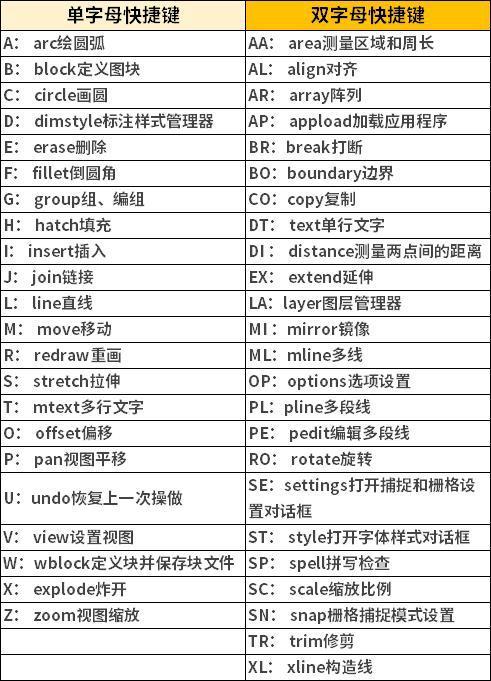
Q2:JOIN命令能否合并三维对象(如三维多段线)?
A2:可以,但仅限于部分三维对象,三维多段线(3DPOLY)若首尾相连,可通过JOIN合并;但三维直线或圆弧的合并支持有限,需确保它们共面且几何条件满足,对于复杂三维对象,建议使用"UNION"(并集)命令(三维建模中)或检查是否需要转换为二维平面后再合并。